VLC to jeden z najbardziej znanych odtwarzaczy multimedialnych w sieci WWW. Ten odtwarzacz staje się integralną częścią oglądania filmów, ponieważ popularyzuje opcje oglądania offline. Jest to darmowy odtwarzacz multimedialny o otwartym kodzie źródłowym, odpowiedni do odtwarzania dowolnego pliku multimedialnego. Jedną z jego możliwości jest odtwarzanie plików wideo, takich jak DVD. W tym artykule znajdziesz odpowiednie metody na jak używać odtwarzacza multimedialnego VLC do odtwarzania DVD i inne alternatywne sposoby odtwarzania wideo na komputerze. Sprawdź poniższe rozwiązania.
- Część 1. Jak używać VLC Media Player do odtwarzania DVD
- Część 2. Jak naprawić VLC nie odtwarza DVD
- Część 3. Jak przekonwertować DVD na format cyfrowy, aby odtwarzać go w VLC
- Część 4. Najlepszy sposób odtwarzania dysków DVD
- Część 5. Często zadawane pytania dotyczące korzystania z programu VLC Media Player dla płyt DVD
Część 1. Jak używać VLC Media Player do odtwarzania DVD
VLC to wyjątkowy odtwarzacz multimediów dla komputerów z systemem Windows, Android, iOS, Linux i Mac. Umożliwia użytkownikom odtwarzanie różnych plików cyfrowych, w tym wideo, audio, obrazów i DVD. Posiada również funkcje, takie jak nagrywanie plików, konwertowanie formatów multimediów i wiele innych. Co więcej, dzięki napędowi DVD ta aplikacja może bez problemu odtwarzać pliki multimedialne DVD.
Krok 1Ponieważ VLC nie jest preinstalowaną aplikacją na PC, musisz najpierw pobrać odtwarzacz multimedialny na swoje urządzenie. Uzyskaj dostęp do głównej strony produktu aplikacji i zainstaluj ją na swoim komputerze.
Krok 2Korzystając z napędu DVD, włóż do niego płytę i pozwól komputerowi przeanalizować jej zawartość. Uruchom odtwarzacz multimedialny VLC.
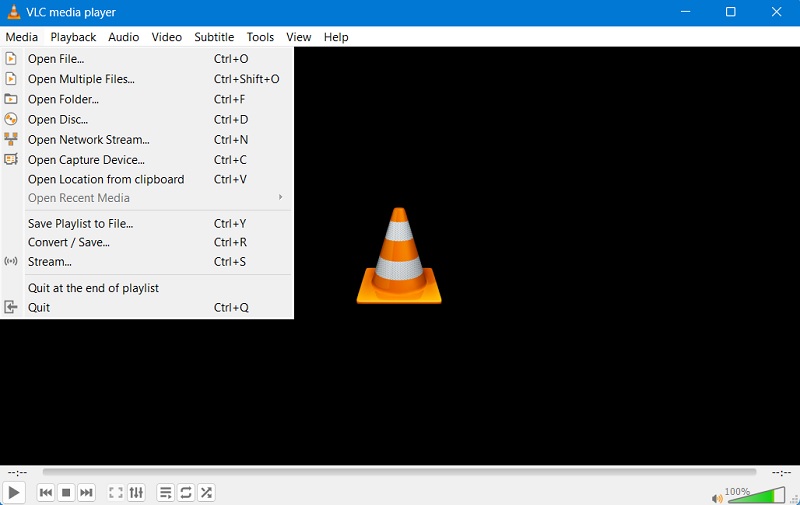
Krok 3W aplikacji VLC przejdź do Głoska bezdźwięczna w lewym górnym rogu i naciśnij przycisk Otwórz dysk opcja. Wybierz typ dysku i naciśnij opcję DVD.
Krok 4Uderz w Przeglądaj możliwość wyboru napędu. Odtwarzacz multimedialny uruchomi foldery komputera i wyszuka plik DVD. Uderzyć Wybierz katalog i odtwórz plik DVD.
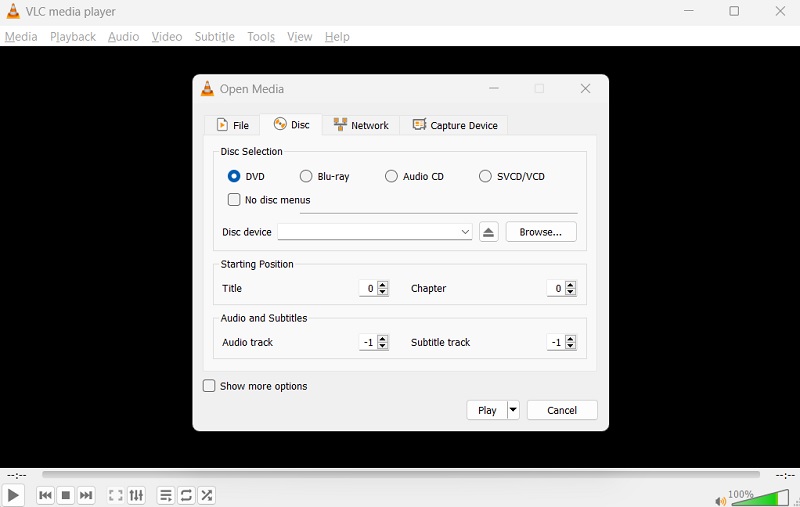
Część 2. Jak naprawić VLC nie odtwarza DVD
Jeśli masz problemy z VLC, które nie odtwarzają dysków DVD, możesz spróbować rozwiązać ten problem na kilka sposobów. Tutaj zebraliśmy rozwiązanie, którego możesz użyć, aby spróbować rozwiązać problem.
Metoda 1: Wyczyść płytę DVD
Najpierw sprawdź, czy płyta DVD jest czysta, bez zarysowań i uszkodzeń. Jeśli nie, wyczyść go miękką szmatką, aby usunąć brud i smugi powodujące problemy z odtwarzaniem. Należy oczyścić środkową część dysku, ponieważ w tej części znajdują się dane zapisane na dysku DVD. Trzeba także sprawdzić, czy płyta nie jest uszkodzona lub nie posiada zarysowań.

Metoda 2: Zaktualizuj odtwarzacz multimedialny VLC
Innym rozwiązaniem jest aktualizacja VLC do najnowszej wersji. Nowsze aktualizacje mogły naprawić wszelkie błędy lub problemy związane z odtwarzaniem DVD. Ta opcja zaktualizuje VLC do najnowszej wersji, ponieważ nowsze aktualizacje mogą naprawiać usterki w VLC. Możesz także ocenić, czy aplikacja nie zawiesza się lub nie ulega awarii podczas odtwarzania DVD. Możesz skorzystać z opcji rozwiązywania problemów systemu Windows, aby naprawić problem z odtwarzaniem w VLC i usunąć utrzymujące się błędy.
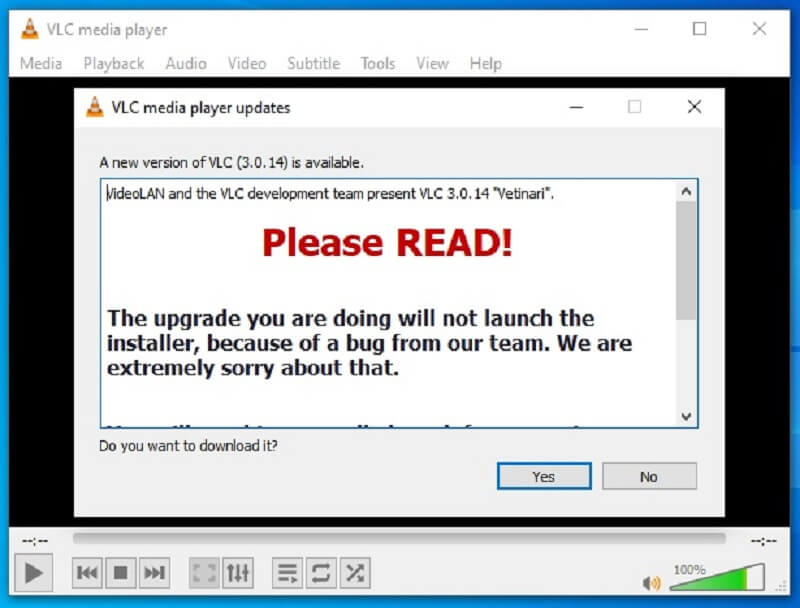
Metoda 3: Dostosuj ustawienia VLC
Możesz także dostosować ustawienia w VLC, np. zmienić kod regionu napędu DVD lub dostosować ustawienia audio i wideo, aby pomóc w rozwiązaniu problemów z odtwarzaniem. VLC ma funkcje, które mogą dostosować ustawienia w zależności od pliku, który próbujesz odtworzyć. Na przykład płyty DVD mają określone kodeki, które nie są podobne do zwykłych plików wideo, takich jak MP4. Wystarczy pobrać zgodny kodek lub przekonwertować plik na inny format.
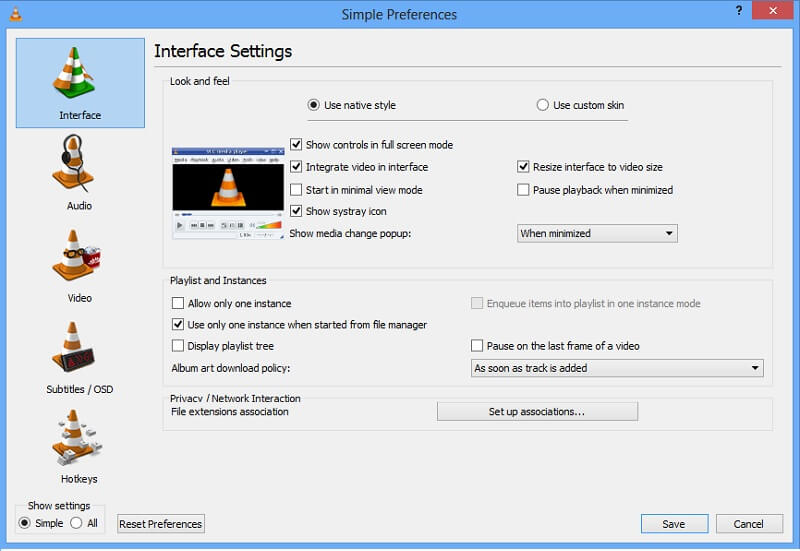
Jeśli żadne z tych rozwiązań nie zadziała, warto wypróbować inny odtwarzacz multimedialny lub zwrócić się o pomoc do specjalisty pomocy technicznej. Stosując się do tych metod, możesz mieć pewność, że będziesz mógł płynnie odtwarzać dyski DVD i cieszyć się ulubionymi filmami i filmami bez żadnych przerw.
Część 3. Jak przekonwertować DVD na format cyfrowy, aby odtwarzać go w VLC
Jeśli kodek DVD jest niezgodny z programem VLC Media Player, możesz przekonwertować plik na odtwarzalny format multimedialny. AVAide DVD Ripper to znany konwerter wideo, który umożliwia użytkownikom konwersję i przekształcanie plików w pliki odtwarzalne i dostępne. W takim przypadku, gdy DVD nie jest kompatybilne z VLC, może przekształcić plik w MP4, który jest odpowiednim formatem, ponieważ MP4 jest uniwersalnym formatem wideo. Co więcej, może zapisywać pliki w różnych kontenerach, zachowując jednocześnie jakość wideo. Możesz przetwarzać pliki w rozdzielczościach 4K, 1080p HD, 720P i innych bez utraty jakości.
Krok 1Pobierz program do zgrywania DVD AVAide
Pierwszą instrukcją, którą musisz wykonać, jest zainstalowanie AVAide DVD Ripper na swoim komputerze. Uderz w Ściągnij przycisk poniżej, aby zapisać plik instalatora aplikacji. Uruchom plik, aby zakończyć wyświetlanie monitów na swoim urządzeniu.

WYPRÓBUJ ZA DARMO W systemie Windows 7 lub nowszym
 Bezpieczne pobieranie
Bezpieczne pobieranie
WYPRÓBUJ ZA DARMO Dla systemu Mac OS X 10.13 i nowszych
 Bezpieczne pobieranie
Bezpieczne pobieranieKrok 2Importuj pliki DVD
Aby przekonwertować DVD na format zgodny z VLC, musisz następnie zaimportować plik, który chcesz odtworzyć. Uderz w + w interfejsie narzędzia, aby uzyskać dostęp do folderów na komputerze. Proszę wybrać plik, aby zaimportować go do konwertera.
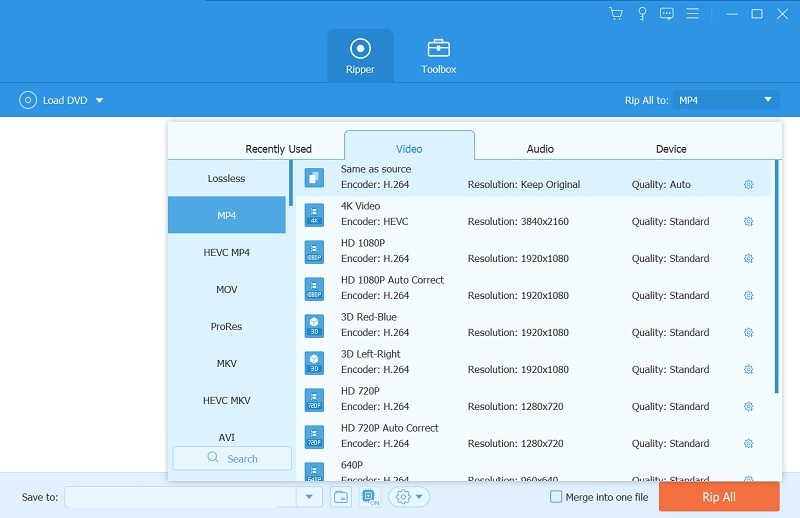
Krok 3Konwertuj i odtwarzaj plik
Ostatnim krokiem jest konwersja pliku do formatu odpowiedniego dla VLC. Zalecamy używanie pliku MP4, ponieważ jest to uniwersalny kontener, z którym współpracuje większość odtwarzaczy multimedialnych. Wybierz rozdzielczość, aby ulepszyć plik DVD i naciśnij Zgraj wszystko do konwersji pliku. Poczekaj, aż aplikacja zakończy proces. Następnie uruchom i odtwórz wideo w folderze wyjściowym za pomocą odtwarzacza multimedialnego VLC.
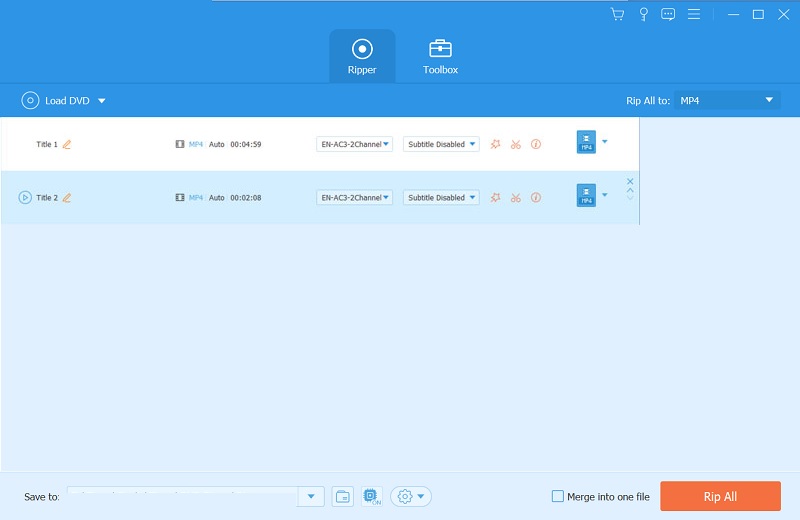
Część 4. Najlepszy sposób odtwarzania dysków DVD
Innym rozwiązaniem, którego możesz użyć, gdy VLC nie odtwarza DVD, jest użycie AVAide odtwarzacz Blu-ray. Ta aplikacja zawiera odpowiednie opcje, których potrzebujesz, co jest korzystną alternatywą dla VLC. Został on specjalnie stworzony dla płyt DVD dla komputerów PC, w których nie trzeba już naprawiać żadnego problemu w odtwarzaczu VLC. Ta opcja umożliwia łatwe odtwarzanie pliku DVD. Zawiera także różne narzędzia, z których użytkownicy mogą korzystać. Załóżmy, że podczas odtwarzania masz plik napisów do oglądanej płyty DVD.
Możesz użyć tej aplikacji, aby zaimportować go do pliku wideo. Obsługuje także inne pliki multimedialne, takie jak MP4, WMV, AVI, MOV, MKV, VOB i inne. Za pomocą tej aplikacji można także odtwarzać filmy 4K i filmy w jakości HD. Możesz ocenić i przeczytać szczegółowy przewodnik poniżej, aby dowiedzieć się, jak to zrobić odtwarzaj dyski DVD w systemie Windows i komputer Mac.
Krok 1Pobierz odtwarzacz Blu-ray AVAide
Możesz użyć WYPRÓBUJ ZA DARMO przycisk poniżej, aby pobrać odtwarzacz Blu-ray AVAide na swoje urządzenie. Po zainstalowaniu uruchom odtwarzacz multimedialny i poruszaj się po jego funkcjach, aby się z nim zapoznać.

WYPRÓBUJ ZA DARMO W systemie Windows 7 lub nowszym
 Bezpieczne pobieranie
Bezpieczne pobieranie
WYPRÓBUJ ZA DARMO Dla systemu Mac OS X 10.13 i nowszych
 Bezpieczne pobieranie
Bezpieczne pobieranieKrok 2Importuj plik
Następnym krokiem jest zaimportowanie pliku DVD do aplikacji. Uderz w Otwórz dysk aby uruchomić foldery urządzenia. Wybierz Blu-ray lub DVD, aby odtworzyć plik wideo na swoim urządzeniu. Następnie kliknij ok aby uruchomić plik DVD w odtwarzaczu multimedialnym.
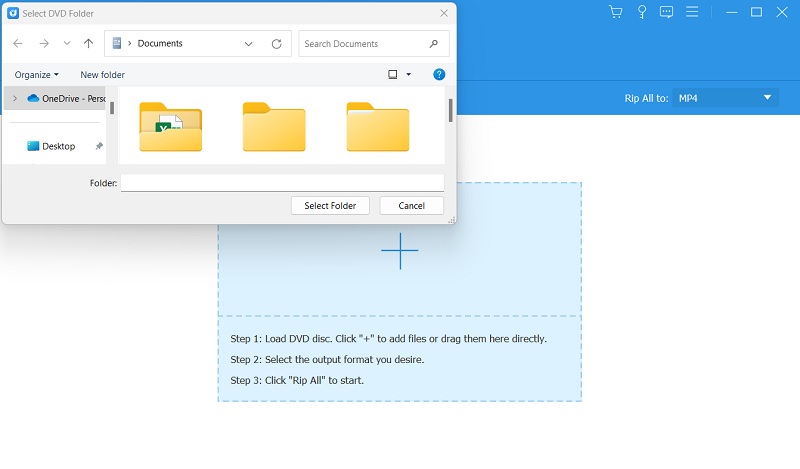
Krok 3Obejrzyj plik wideo
Ostatnim krokiem jest dalsze oglądanie wideo odtwarzanego na odtwarzaczu Blu-ray AVAide. Podczas oglądania plików DVD na komputerze możesz także korzystać z różnych narzędzi. Za pomocą tego narzędzia możesz używać funkcji zatrzymywania, pauzy, odtwarzania i przewijania do przodu.
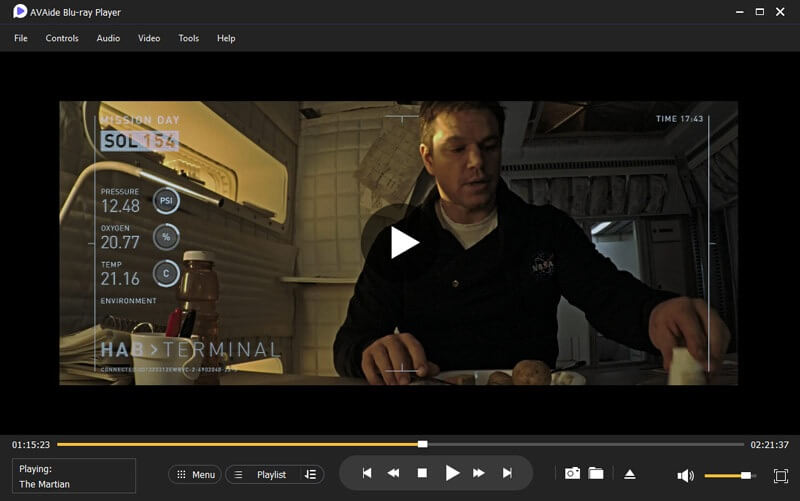
Część 5. Często zadawane pytania dotyczące korzystania z programu VLC Media Player dla płyt DVD
Dlaczego moja płyta DVD nie odtwarza się w odtwarzaczu multimedialnym VLC?
Jeśli płyta DVD nie odtwarza się w odtwarzaczu multimedialnym VLC, może to wynikać z różnych przyczyn, takich jak brudna lub uszkodzona płyta, nieaktualne oprogramowanie lub nieprawidłowe ustawienia. Spróbuj wyczyścić dysk, zaktualizować VLC lub zmodyfikować ustawienia, aby sprawdzić, czy to rozwiąże problem.
Jak zaktualizować odtwarzacz multimedialny VLC?
Aby zaktualizować odtwarzacz multimedialny VLC, przejdź do witryny VLC i pobierz najnowszą wersję oprogramowania. Postępuj zgodnie z instrukcjami, aby przeprowadzić aktualizację na swoim laptopie/komputerze.
Czy mogę zmienić kod regionu w moim napędzie DVD w odtwarzaczu multimedialnym VLC?
Możesz dostosować lub zmodyfikować kod regionu w napędzie DVD w odtwarzaczu multimedialnym VLC. Przejdź do opcji Narzędzia > Preferencje > Wejścia/kodeki > Moduły dostępu > DVD > Urządzenie dyskowe i wybierz napęd DVD. Następnie w obszarze Region wybierz odpowiedni kod regionu dla swojej płyty.
Jakie standardowe ustawienia audio i wideo może dostosować odtwarzacz multimedialny VLC?
Niektóre standardowe ustawienia audio i wideo, które można dostosować w odtwarzaczu multimedialnym VLC, obejmują współczynnik proporcji, kadrowanie, usuwanie przeplotu i synchronizację dźwięku.
Co powinienem zrobić, jeśli potrzebuję pomocy w zakresie tych rozwiązań?
Jeśli żadna z tych metod/rozwiązań nie zadziała, spróbuj użyć innego odtwarzacza multimedialnego do odtwarzania dysku DVD lub zwróć się o pomoc do specjalisty pomocy technicznej. Być może uda im się zdiagnozować i rozwiązać problem. Możesz także znaleźć alternatywy, takie jak odtwarzacz Blu-ray AVAide do odtwarzania plików DVD.
Podsumowując, przeglądanie i odtwarzanie plików DVD na komputerze z systemem Windows lub Mac może wydawać się skomplikowane. Niemniej jednak nadal możesz uruchomić ten plik na swoim VLC z odpowiednimi kodekami i systemem PC. Jeśli masz problemy VLC nie odtwarza DVD, zawsze możesz skorzystać z metod wymienionych powyżej. AVAide DVD Ripper i AVAide Blu-ray Player to także świetne opcje pozwalające rozwiązać problem braku możliwości odtwarzania płyt DVD na komputerze.
W pełni funkcjonalny odtwarzacz multimedialny do odtwarzania płyt Blu-ray, DVD, 4K UHD i innych plików wideo/audio.




